更新:2024-02-19 00:31:21最佳经验
作为一个简单易用而且美观的C++图形界面库,Qt正在受到越来越多的开发人员的青睐。那么,对于初学Qt编程的朋友,怎样才能迅速地上手呢?下面,就来向大家介绍Qt编程的基本步骤和方法。
工具/原料
Qt一、新建工程
1/7分步阅读启动QtCreator,确保处在欢迎界面,然后点击“New Project”(新工程)按钮。
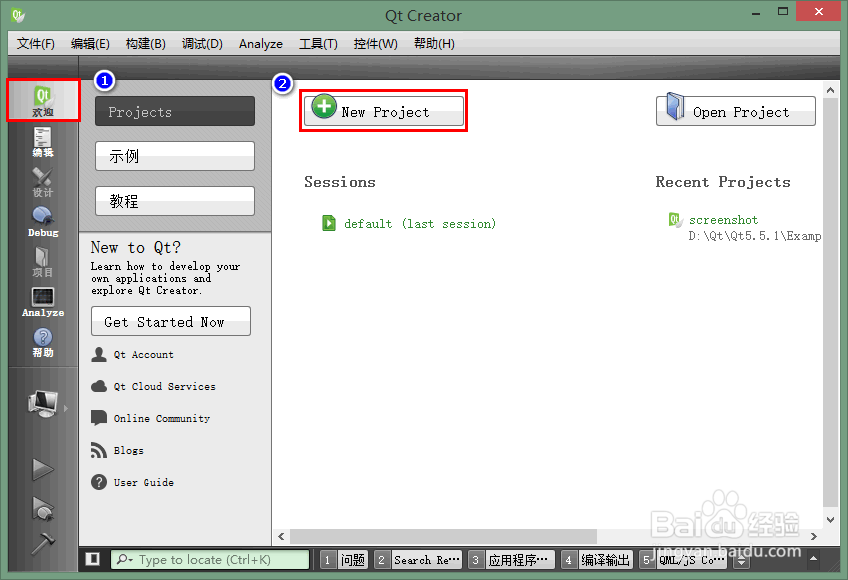 [图]2/7
[图]2/7在打开的页面中,选中"Application”(应用程序),然后再根据需要选择“窗口程序”或“控制台程序”,然后点击“choose”(选择)按钮。
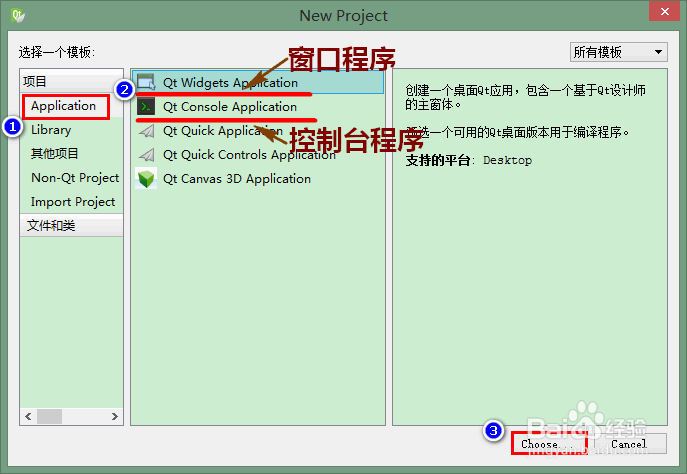 [图]3/7
[图]3/7接下来,指定项目名称和保存路径,然后点击“下一步”。
 [图]4/7
[图]4/7再指定编译工具。如果当前环境存在多个编译工具,则会都列出来,默认是全选的,一般我们只需选定一个即可。选好之后,再点击“下一步”。
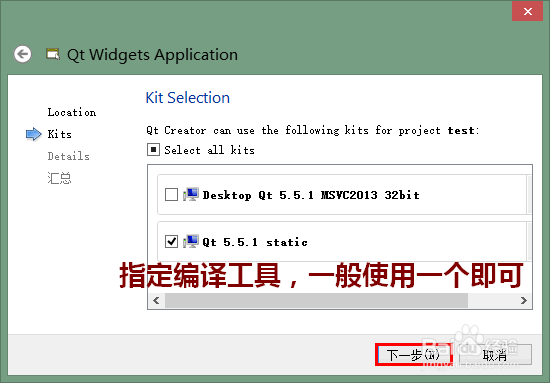 [图]5/7
[图]5/7此时,根据你要创建的工程所需要的类选择一个基类。我在这里是要创建一个对话框,所以选择了"QDialog”类。
 [图]6/7
[图]6/7再决定是否使用Qt设计器创建图形界面。如果这儿不勾选,则使用代码来创建图形界面。选好之后,再点击“下一步”。
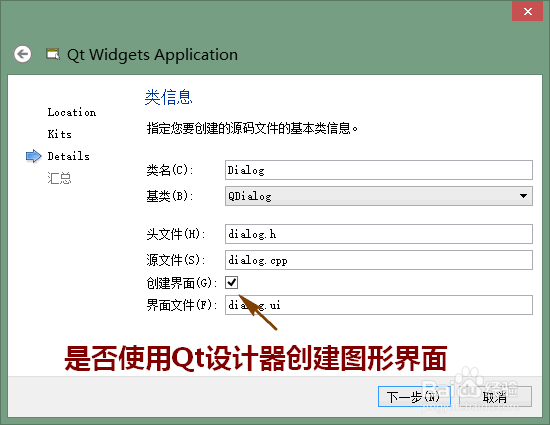 [图]7/7
[图]7/7最后,点击“完成”。此时,窗口下方将会列出所有的工程文件名。
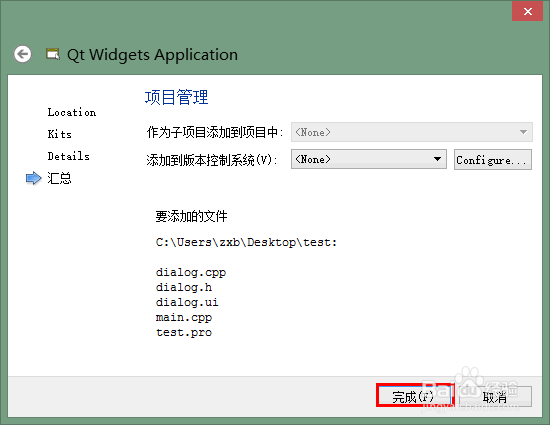 [图]
[图]二、创建界面
1/4工程创建好之后,我们双击其中的ui文件,便可以打开设计器对图形界面进行编辑。
 [图]2/4
[图]2/4在设计器中,如果我们需要在窗口中添加某个控件,可在该控件的图标上按住鼠标左键不放手,将它拖动到窗口中再松开鼠标。
 [图]3/4
[图]3/4当我们需要对某个控件的属性进行设置时,首先选中该控件,然后即可在该控件的属性栏中编辑相关属性。
 [图]4/4
[图]4/4图形界面设置完成后,我们点击左侧的“编辑”即可回到代码编辑窗口。
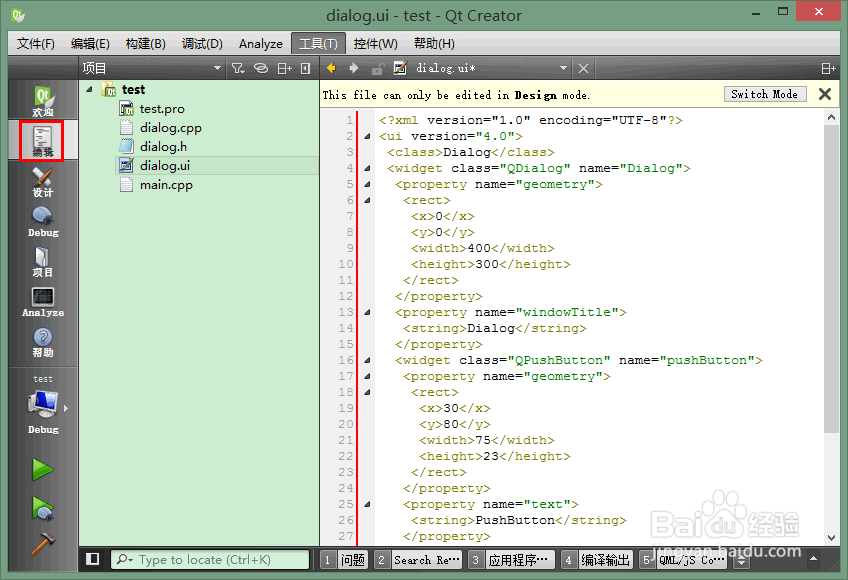 [图]
[图]三、编译工程
1/2当代码写完后,我们点击窗口左下角的按钮,可以选择以调试或发行方式编译工程。
 [图]2/2
[图]2/2选择好编译模式后,稍等片刻,左下角的运行按钮便可用了。点击这个按钮即可编译运行工程。相比VS,Qt编译的时间会略长,请耐心等待。
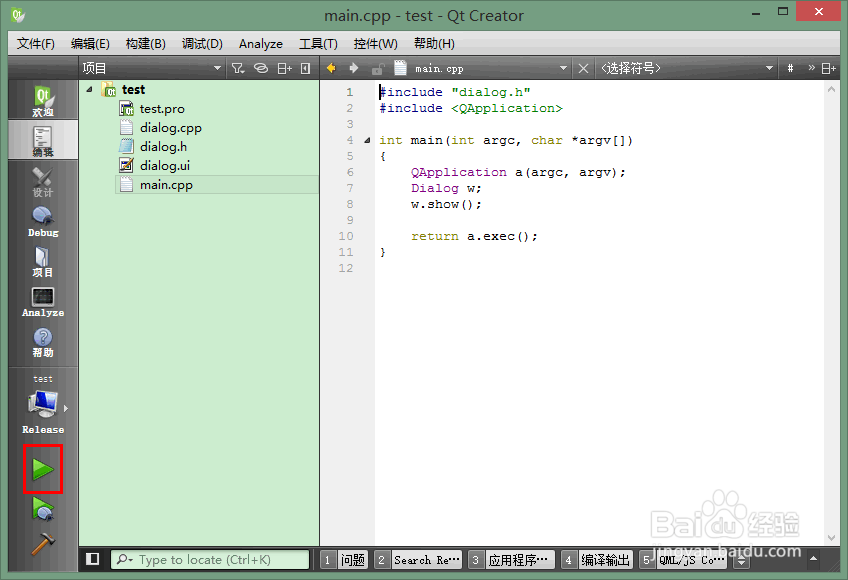 [图]
[图]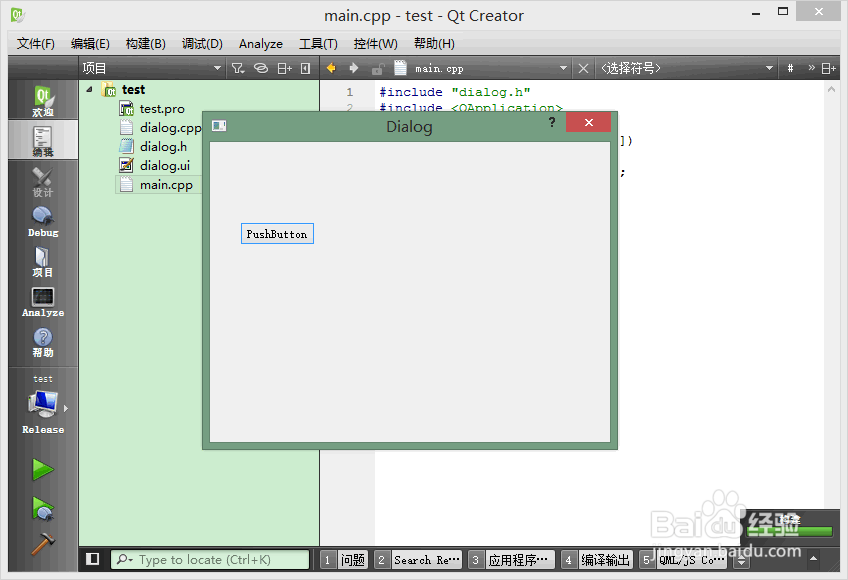 [图]QT编程开发教程
[图]QT编程开发教程编辑于2018-02-14,内容仅供参考并受版权保护
经验备注
我发现了这篇经验很有用:你也认同《怎样使用Qt开发程序》的经验分享有价值,就请和朋友们一起分享吧。另外,怎样使用Qt开发程序的经验内容仅供参考,如果您需解决具体问题(尤其法律、医学等领域),建议您详细咨询相关领域专业人士。经验知识实用生活指南-解决你所有的生活难题!未经许可,谢绝转载。本文网址:https://www.5058.cn/article/870c6fc306d9f4b03ee4be57.html
生活/家居经验推荐
- Q[视频]在哪里怎么删除iphone铃声
- Q什么样的微信如何能看到对方现在的位置?
- Q这样宝妈如何做到工作与接孩子两不误?
- Q你知道如何驯养柴犬
- Q什么怎么去电除水壶里的水垢
- Q多久和女生聊天技巧,看了马上告别光棍。
- Q可以如何快速去干枣核?
- Q应该第一次坐飞机注意事项?
- Q有了解知道车牌号怎么查询车主电话
- Q应该打了狂犬疫苗后的注意事项
- Q什么关于如何练字,分享给想练好书法的人
- Q原创政府怎样知道你是否加入其他国籍?
- Q会不会怎样在网上预约办理离婚
- Q该怎么豆芽的生长过程观察日记(7天左右带图解...
- Q可以如何绑定老公微信
- Q突然如何正确的在鱼缸中种植水草
- Q求大家如何让拖把不倒?
- Q为何小乌龟吃什么?小乌龟怎么养经验详解
- Q求大家iphone7正在搜索无服务如何处理
- Q[视频]如果抖音怎么把人拉黑并取消黑名单
- Q爱奇艺如何开启或关闭长辈模式?
- Q[视频]求推荐筛选求和怎么操作excel
- Q[视频]用什么行间距怎么缩小
已有 32457 位经验达人注册
已帮助 194784 人解决了问题


